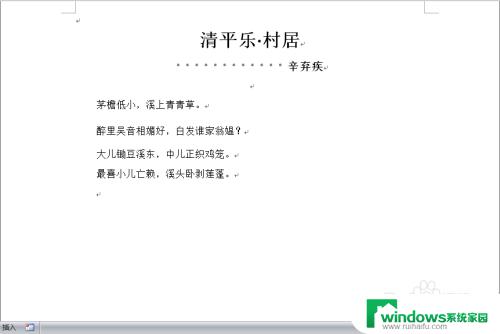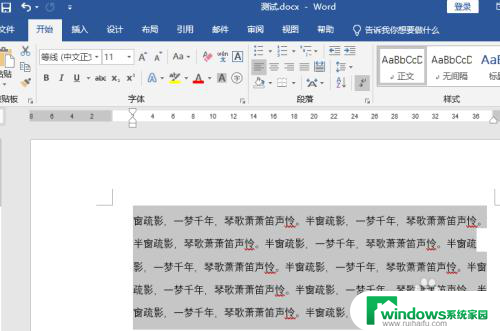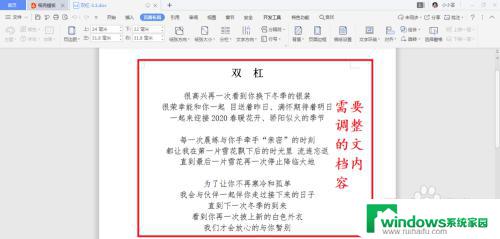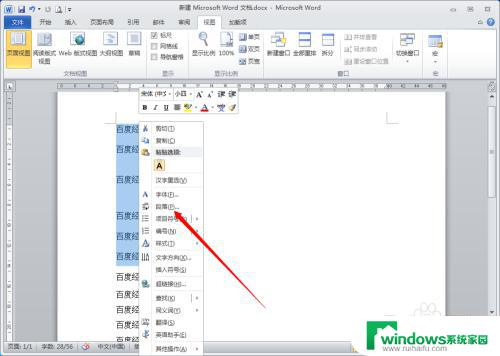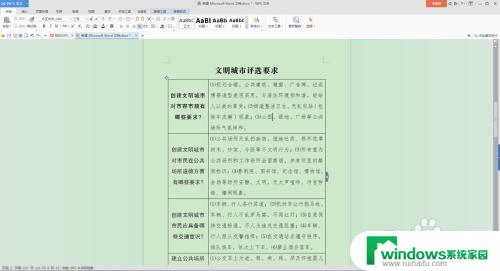怎么调文档的行距 word行间距设置方法
在使用Word编辑文档时,我们经常会遇到需要调整行距的情况,调整文档的行距可以让文档内容更加清晰易读,也能够使整个文档看起来更加整齐美观。在Word中,设置行间距的方法非常简单,只需要在布局选项中找到行距选项,然后选择适合的行距大小即可。通过合理设置行间距,我们可以使文档内容更加具有条理性和可读性,提升文档的整体质量。
具体步骤:
1.为了看出调整word行间距的效果,我们先把开头的一段话复制到word文档中,然后再对行间距进行调整。

2.然后我们选择要调整行间距的段落,如果是要全部调整的话。就按ctrl+a选中全部文档内容,如果是一段内容的话就选择要调整的这一段内容。

3.选择好之后,点击鼠标右键,然后在右键菜单中点击打开设置段落属性。
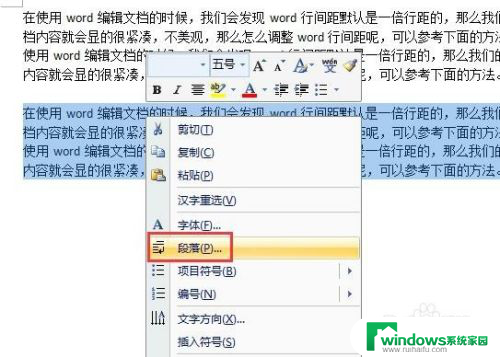
4.在打开的段落属性设置默认窗口中,我们就能看到段落的默认行间距是单倍行距了。那么我们就可以选择其他行距或者数值就可以了。
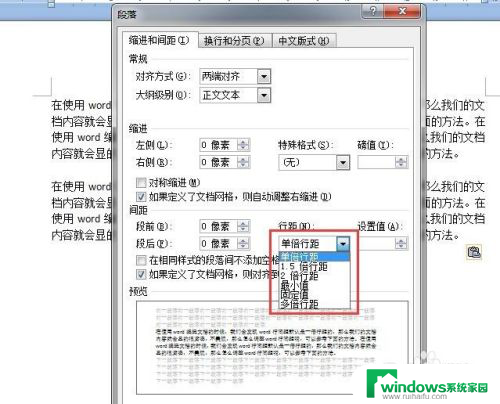
5.然后确定保存生效,我们就可以看到word文档选中的段落行间距被调整了。

6.当然了上面是正规的做法,我们也可以使用快捷工具快速设置段落的行间距。行间距的工具就在word的开始工具栏中,我们可以直接点击使用。
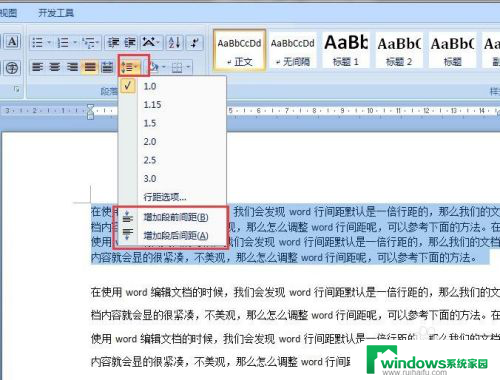
以上就是如何调整文档行距的全部内容,如果您遇到这种情况,您可以按照以上方法解决,希望这能对大家有所帮助。